1、打开word2007,进入其主界面;

2、点击插入,选择形状工具中的下箭头;

3、按下鼠标左键不放,拖动鼠标,创建一个下箭头;
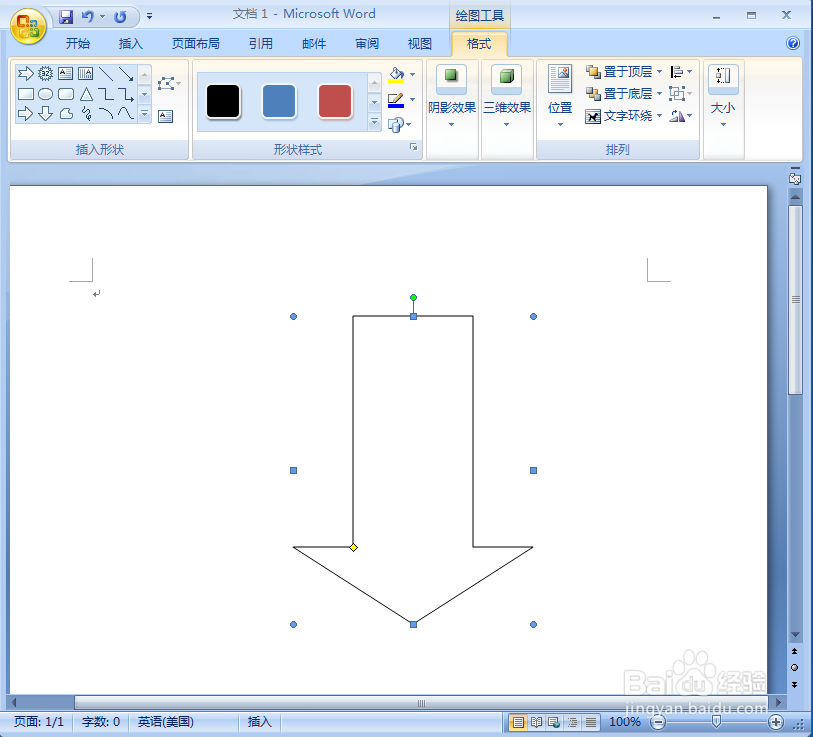
4、点击形状填充,选择渐变下的其他渐变;
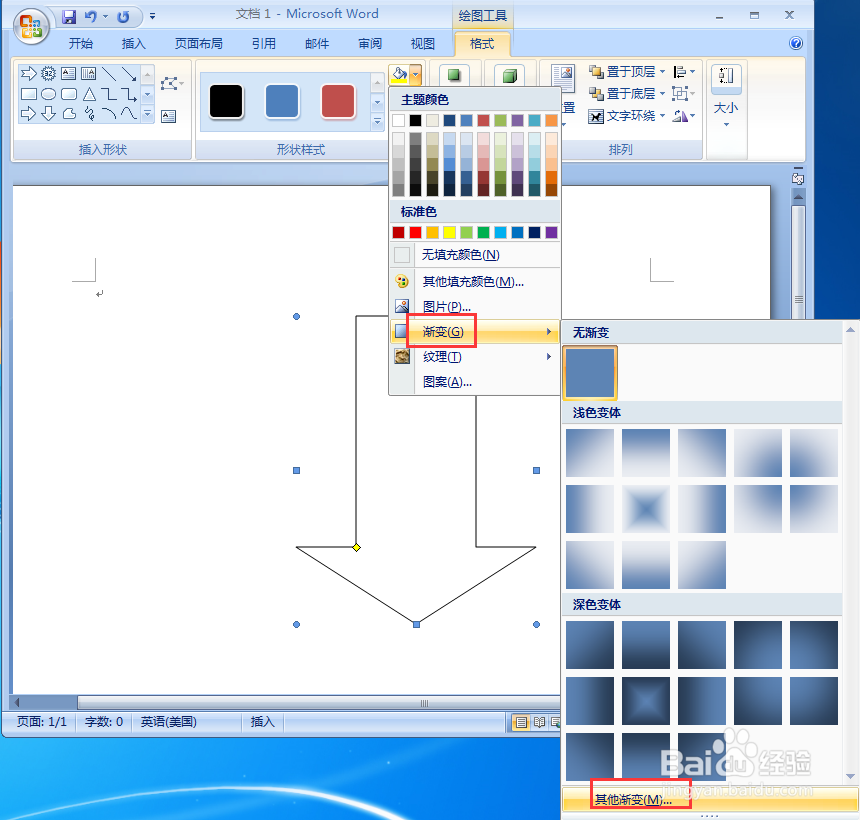
5、点击渐变填充,选择宝石蓝,按确定;

6、点击三维效果,添加三维样式1;

7、我们就给下箭头添加上了宝石蓝渐变和三维效果。

时间:2024-10-20 21:51:48
1、打开word2007,进入其主界面;

2、点击插入,选择形状工具中的下箭头;

3、按下鼠标左键不放,拖动鼠标,创建一个下箭头;
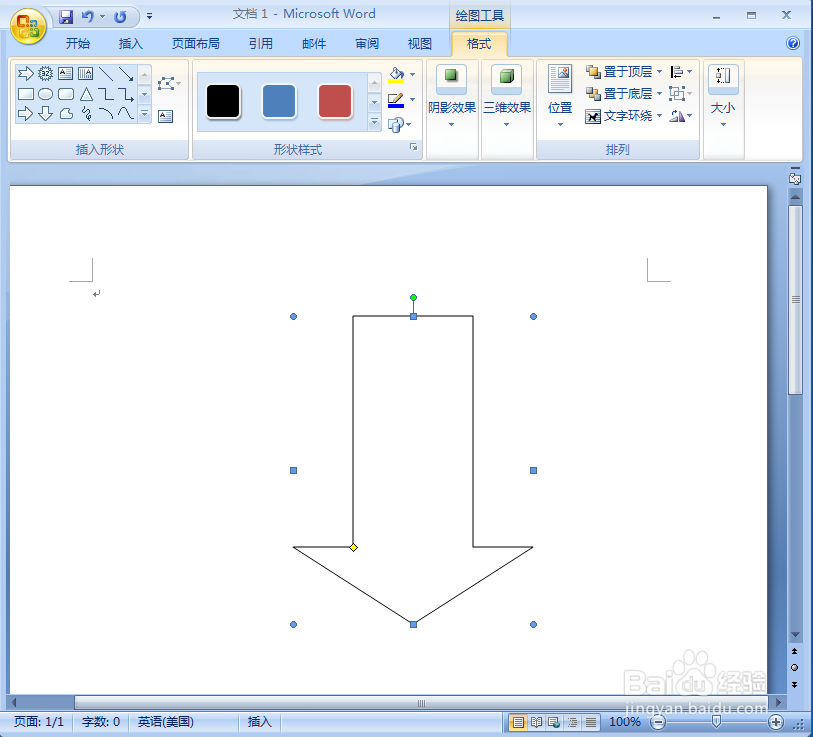
4、点击形状填充,选择渐变下的其他渐变;
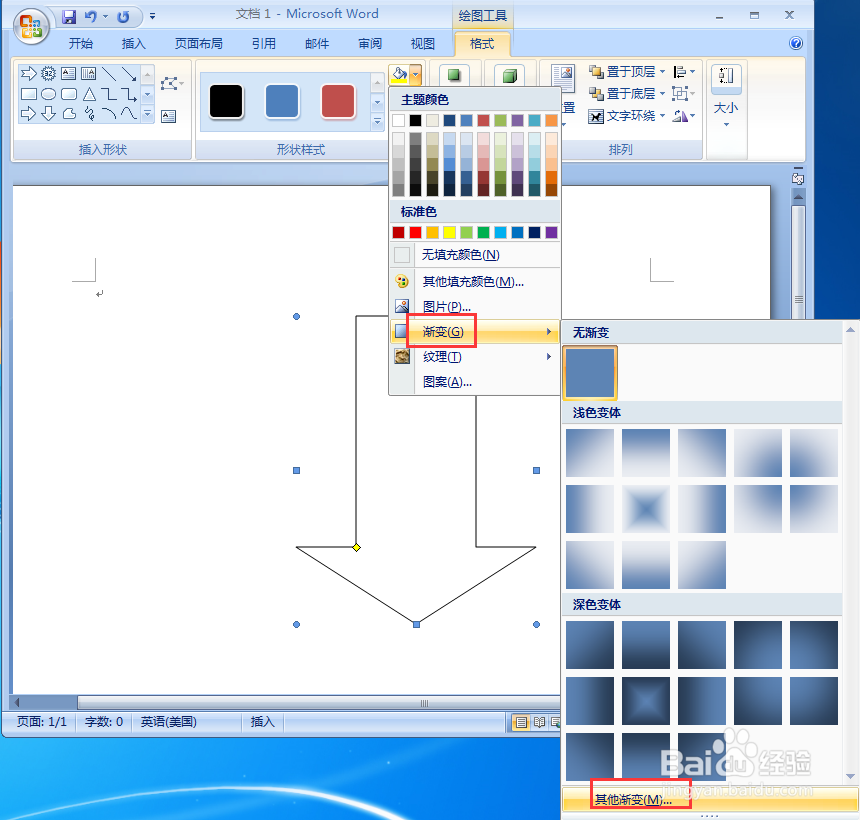
5、点击渐变填充,选择宝石蓝,按确定;

6、点击三维效果,添加三维样式1;

7、我们就给下箭头添加上了宝石蓝渐变和三维效果。

